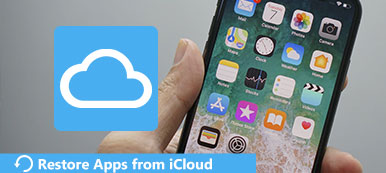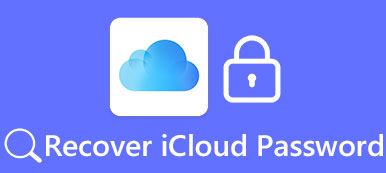- "Come posso recuperare i messaggi di testo cancellati?" - "Posso trasferire vecchi messaggi sul mio nuovo iPhone 15 tramite il backup iCloud?"
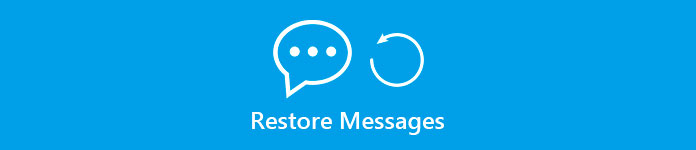
La perdita di dati può essere causata da molti motivi, come l'aggiornamento a iOS 17, il jailbreak dell'iPhone e altro ancora. A volte vuoi semplicemente ripulire l'iPhone ma eliminare per errore messaggi importanti. Non importa se hai precedentemente eseguito il backup dell'iPhone con iCloud. E quando viene rilasciato iPhone 14/15, puoi ripristinare i vecchi messaggi direttamente sul tuo nuovo iPhone. Pertanto, questo articolo ti mostrerà diversi metodi per scaricare e ripristinare facilmente i messaggi eliminati da iCloud. Sì, puoi ottenere diversi metodi di recupero dati per ripristinare tutti i messaggi con i file di backup di iCloud.
- Parte 1: Come ripristinare i messaggi da iCloud Backup su iPhone direttamente
- Parte 2: Come ripristinare i messaggi di testo da iCloud senza reimpostare
- Parte 3: confronti tra messaggi ripristinati da Backup iCloud
Parte 1. Come ripristinare i messaggi da iCloud Backup su iPhone direttamente
Puoi recuperare i messaggi cancellati attraverso i file di backup di iCloud. Tuttavia, non c'è altra scelta che recuperare completamente i messaggi di testo, anche se si desidera ripristinare un messaggio dal backup di iCloud. Ma se hai bisogno di trasferire tutti i messaggi su un nuovo iPhone, puoi ripristinare i tuoi messaggi direttamente dal backup di iCloud su iPhone.
Nota: perderai altri dati iPhone che non sono stati precedentemente copiati su iCloud.
step 1. Cancella tutti i contenuti e le impostazioni su iPhone
Accendi il tuo iPhone. Apri l'app "Impostazioni". Seleziona "Generale" e quindi scegli "Ripristina". Tocca l'opzione "Cancella tutto il contenuto e le impostazioni" nell'elenco "Ripristina". Inserisci il tuo passcode e poi tocca "Cancella iPhone" per iniziare a ripristinare iPhone alle impostazioni di fabbrica (Wha sta ripristinando il significato di iPhone?). È necessario attendere alcuni minuti per completare il processo di cancellazione di iPhone.

step 2. Scegli un backup iCloud da ripristinare
Seleziona "Ripristina da backup iCloud" nell'elenco "Configura il tuo iPhone". Accedi con il tuo account iCloud e la tua password. Scegli l'ultimo backup iCloud per ripristinare direttamente i messaggi iPhone cancellati da iCloud.

Ora puoi accedere ai messaggi persi o cancellati su iPhone con l'aiuto del precedente backup iCloud. Inoltre, puoi anche aprire iCloud.com e quindi ripristinare i messaggi su iPhone su Mac o PC.
Parte 2. Come ripristinare i messaggi di testo da iCloud senza reimpostare
È vero che è possibile ripristinare i messaggi dal backup di iCloud, ma è necessario conoscerne gli svantaggi. Il tuo iPhone verrà sovrascritto a causa del ripristino dei messaggi da un backup iCloud. Inoltre, devi perdere tempo a recuperare un singolo messaggio da iCloud. Tutto sommato, c'è una app per iPhone Data Recovery che consente agli utenti di ripristinare i messaggi da iCloud in modo sicuro e selettivo? Bene, Apeaksoft iPhone Data Recovery può soddisfare tutte le tue esigenze per ripristinare i messaggi da iCloud in modo intelligente.
Funzionalità chiave dello Smart iCloud Message Recovery Tool
- Scarica e ripristina i messaggi e altri dati iOS dal backup di iCloud in modo selettivo.
- Ripristina i dati iOS cancellati / persi dal backup di iTunes senza perdita di dati.
- Ripristina i messaggi di testo cancellati, iMessage, WhatsApp e 19 di dati direttamente da iPhone.
- Ripristina i dati persi da un iPhone / iPad / iPod touch disabilitato / danneggiato.
- Anteprima dei file di backup di iCloud prima di eseguire il ripristino su iPhone.
- Supporta pienamente iOS 15/16/17 ed è altamente compatibile con iPhone 15/14/13/12/11/XS/XR/X/8/7, iPad Pro, ecc. e altri dispositivi iOS.
- Invia messaggi ripristinati e altri file con diversi formati di output.
Come ripristinare i messaggi eliminati da iCloud senza reimpostare (supportato da iOS 16/17)
Nota: se il tuo iPhone è bloccato a causa di una password dimenticata o di altri danni fisici, puoi utilizzare iPhone Data Recovery per ripristinare i messaggi di testo da iCloud in modo selettivo e semplice. Inoltre, sono supportati tutti gli ultimi modelli di iPhone.
step 1. Accedi ai tuoi file di backup iCloud
Avvia iPhone Data Recovery sul tuo computer. Seleziona "Ripristina dal file di backup di iCloud" nel pannello di sinistra. Accedi con il tuo ID Apple e la password. Successivamente, puoi vedere tutti i tuoi backup iCloud visualizzati in base alle date create. Tocca il pulsante "Download" oltre a un file di backup di iCloud.

step 2. Scansione di messaggi dal backup di iCloud
È possibile selezionare "Messaggi" e altri tipi di messaggi nella categoria "Messaggi e contatti". Basta scegliere quale tipo di file si desidera ripristinare su iPhone, quindi premere "Avanti" per andare avanti. Attendi qualche istante per scansionare tutti i tuoi messaggi da un determinato backup di iCloud.
step 3. Ripristina i messaggi di iPhone dal backup di iCloud
Seleziona il tipo di file del messaggio nel pannello di sinistra. Quindi vengono visualizzati tutti i messaggi, inclusi gli elementi eliminati e quelli esistenti. Scegli il messaggio specifico e visualizzalo in anteprima in dettaglio. Se desideri ripristinare tutti i messaggi di testo eliminati da iCloud, attiva l'opzione "Visualizza solo l'elemento eliminato" in alto. Contrassegna tutti i messaggi che devi ripristinare.

step 4. Accedi ai messaggi di testo cancellati dal backup di iCloud sul tuo computer
Premi il pulsante "Recupera" nell'angolo in basso a destra. Verrà visualizzata una finestra in cui puoi gestire i messaggi ripristinati. Imposta la cartella di destinazione e il formato di output. Per quanto riguarda il ripristino dei messaggi cancellati o persi sul computer, puoi salvarli come CSV e HTML. Fare clic su "Ripristina" per ripristinare i messaggi di testo dal backup di iCloud in modo selettivo.
Questo programma non solo recupera i messaggi dal backup di iCloud, ma supporta anche il recupero di altri dati iOS direttamente da iPhone. Impara qui recuperare SMS iMessage cancellati da iPhone ed recuperare le note da iCloud direttamente.
Parte 3. Quale metodo è migliore: Ripristino da iCloud direttamente da VS Recupero dati iPhone
Da sopra i messaggi di ripristino dai processi dei file di backup di iCloud, è facile ottenere il vincitore. Il ripristino dei messaggi dal backup iCloud su iPhone direttamente è adatto solo per le persone che vogliono cambiare un nuovo iPhone. Non è possibile ripristinare un messaggio direttamente dal backup di iCloud. Per eliminare queste limitazioni, iPhone Data Recovery ha semplificato tutti i processi di ripristino dei messaggi e di altri file iPhone. Tutto quello che devi fare è accedere all'account iCloud per accedere al backup di iCloud. Successivamente, è possibile ottenere una franchigia privilegiata per selezionare, visualizzare in anteprima e stampare liberamente i messaggi dell'iPhone. Di conseguenza, se hai solo bisogno di visualizzare e ripristinare diversi messaggi da iCloud a iPhone o computer, devi assolutamente scegliere iPhone Data Recovery per ottenere un'esperienza migliore.